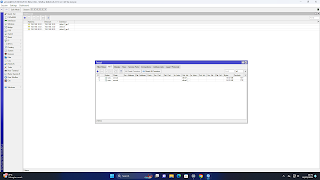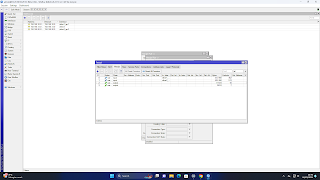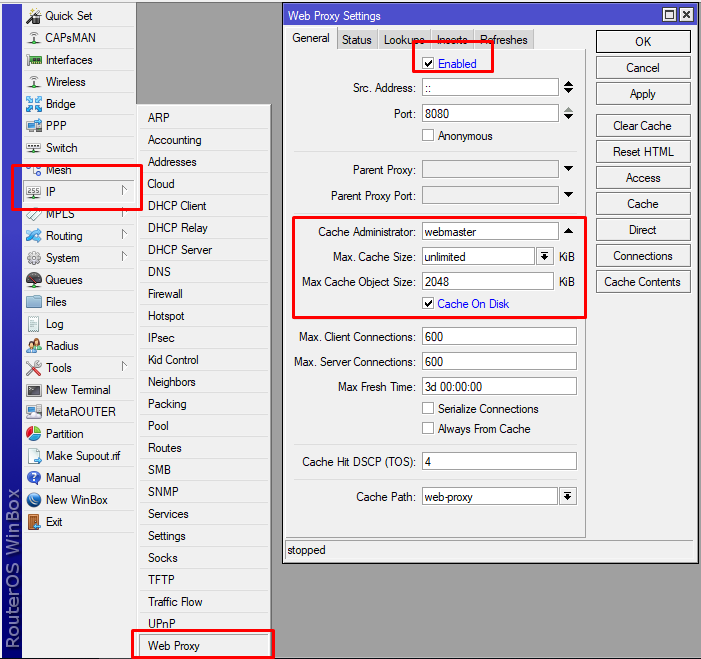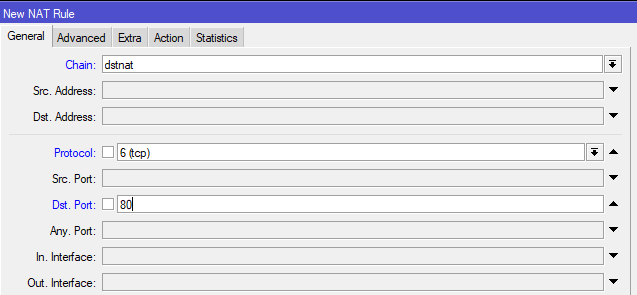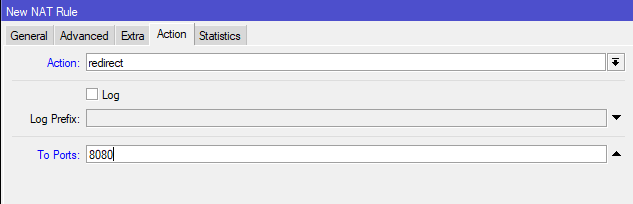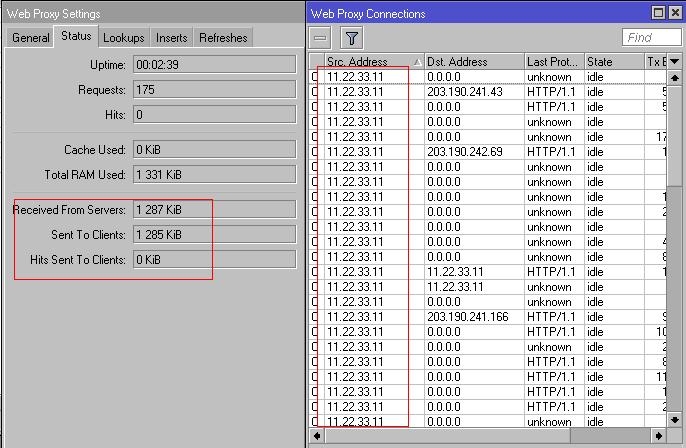1.Salah satu software standard yang wajib diinstal jika kita menggunakan Sistem operasi yang banyak terancam virus adalah:
A.Fire Wall
B.Anti Virus
C.Anti Spam
D. Anti Hacking
E.Anti Work
2.Firewall hanya melindungi dari penyusup, bukan dari ............
A.Serangan Cracker
B.Serangan DDOS
C.Serangan Snifer
D.Kebodohan
E.Kecanggihan
3.Cara termudah untuk menjebol keamanan jaringan adalah dengan mengakali kebodohan penggunanya, cara ini dikenal dengan istilah:
A.Phising
B.Spaming
C.Cracking
D.carding
E.Snifing
4.Semua macam program, makro atau script yang dapat diesekusi dan dibuat dengan tujuan untuk merusak sistem Komputer.....
A.Kode Jahat/perusak(malicious codes atau disingkat malcodes)
B.Kode Peringatan Keamanan(Warning)
C.Kode Program/Source Code
D.Kode Dasar (Basic Code)
E Kode kunci (Enkripsi)
5.Program yang akan berusaha memperbanyak dirinya semaksimal mungkin, sehingga akibatnya media penyimpanan/memori akan penuh DI sebut.....
A.Trojan
B.Virus
C.Anti Virus
D.Black Listing
E.Worm
6.Apakah maksud dari pada kriptografi kunci-simetri?....
A.Kriptografi yang sama
B.Kriptografi yang menggunakan kunci enkripsi dan dekripsinya sama
C.Kriptografi yang simpel
D.Kriptografi yang susah ditebak
E.Kriptografi Modern
7.Manakah berikut ini yang bukan merupakan siklus hidup Virus?....
A.Dormant phase ( Fase Istirahat/Tidur )
B.Propagation phase ( Fase Penyebaran )
C.Trigerring phase ( Fase Aktif )
D.Execution phase ( Fase Eksekusi )
E.Cleaning phase ( Fase Pembersihan )
8. Suatu ilmu yang mempelajari nagaimana cara menjaga agar data atau pesan tetap aman saat dikirimkan, dari pengirim ke penerima tanpa mengalami gangguan dari pihak ketiga disebut:
A.Hacking
B.Kriptografi
C.Steganografi
D.Hacker
E.Admin Jaringan
9.Aspek keamanan yang disediakan oleh kriptografi kecuali:
A.Kerahasiaan pesan (confidentiality/secrecy)
B.Keabsahan pengirim (user authentication).
C.Keaslian pesan (message integrity).
D.Anti-penyangkalan (nonrepudiation).
E.Anti Penipuan (Cracking Complaint)
10. Pesan ter-enkrip (tersandi) yang merupakan hasil enkripsi dalam istilah kriptografi Di sebut.....
A.Plaintext
B.Ciphertext
C.Kriptogram
D.Dekripsi
E.Sandi
11. Salah satu alat bantu yang dapat digunakan oleh pengelola jaringan komputer adalah....
A.Security Information Management
b. Intrusion detection sistem'
C. Intrusion Prevention system
D. Port scanning
E. Probe
12. kegiatan user perusak yang ingin mendapatkan informasi tentang jaringan atau traffic lewat jaringan disebut...
a. spooring
B. Serangan in the midle
c. Spamming
d. Sniffer
e.Cracker
13. user perusak yang bermaksud menyerang suatu system atau seseorang disebut...
a. spoofing
b. Serangan Man-in-the-middle
C. Spamming
d. Sniffer
c. Tracker
14.Spam yang umum dijabarkan sebagai email yang tak diundang ini, newsgroup, atau pesan diskusi forum disebut...
a. spoofing
b. Serangan Man-in-the-middle
c. Spamming
d. Sniffer
e. Tracker
15. Berikut yang bukan layanan firewall adalah?
a. packet-filtering firewall
b.dual-homed gateway firewall
c. Dedicated host firewall
d. screened host firewall
e. screened subned fiewall
16. Paket yang dapat mengetahui peralatan apa saja yang ada dalam sebuah jaringan komputer disebut....
a. Paket Unlimited
b. Paket Renewall
C. Paket Anomaly
d. Paket Fingerprinting
c. Paket Digital
17.Yang bukan termasuk Ancaman jaringan adalah....
a.Denial of Service
b. Probe
c. Hacking
d. IDS
e. S can
18. Apa yang di maksud firewall?
A. Keamanan komputer
B. sistem keamanan untuk mengelola dan memantau arus (trafic) masuk dan keluar berdasarkan aturan keamanan (security rules) yang sudah digantikannya
C. komputer dikatakan aman jika bisa diandalkan dan perangkat lunaknya bekerja sesuai dengan yang diharapkan.
D. Keamanan software
E. keamanan tingkat awal
19. Merupakan keamanan fisik (Physical Security) atau keamanan tingkat awal. Adalah metode pengamanan komputer level....
a. 0
b. 1
c. 2
d. 3
c. 4
d. 5
20. Tindakan memperoleh akses ke komputer atau jaringan komputer untuk mendapatkan atau mengubah informasi tanpa otorisasi yang sah disebut....
a. Denial of Service.
b. Probe
c. IDS
d. Hacking
c. Sc can
.png)
.png)
.png)
.png)